Midnight Commander (другое распространённое имя mc) - один из самых известных файловых менеджеров. Впервые был выпущен в 1994 году. Одной из особенностью mc является псевдографический (текстовый) интерфейс, а также поддержка мыши.
Функции программы включают в себя копирование, перемещение, удаление файлов и директории. Также можно производить поиск файлов и запускать на выполнение команды оболочки. Дополнительно присутствует встроенный редактор и программа для просмотра файлов. В данной статье будет рассмотрена установка mc Debian 11.
Содержание статьи
Как установить mc в Debian 11
Midnight Commander уже присутствует в официальных репозиториях. Для установки сначала необходимо обновить индекс пакетов при помощи команды:
sudo apt update
Далее необходимо установить пакет под названием mc при помощи apt выполнив команду:
sudo apt -y install mc
Для запуска mc необходимо в терминале ввести команду:
mc
Чтобы выйти из программы необходимо 2 раза щёлкнуть ЛКМ по цифре 10 (находится справа внизу) или ввести слово exit в текстовом поле снизу. Теперь вы знаете как выполняется установка mc Debian 11.
Удаление mc в Debian
Для удаления программы можно использовать 2 способа. Первый заключается в удалении только самой программы без конфигурационных файлов. Для этого необходимо выполнить команду:
sudo apt -y remove mc
Для полного удаления программы (программа и все её конфигурационные файлы) необходимо выполнить команду:
sudo apt purge mc -y
После деинсталляции программы (независимо от способа удаления) можно очистить систему от дополнительного пакета под названием mc-data который автоматически устанавливается вместе с программой как зависимость. Данный пакет содержит в себе архитектурно-независимые файлы. Для его удаления необходимо выполнить команду:
sudo apt -y autoremove
Выводы
В данной короткой статье было рассмотрено как установить Midnight Commander Debian 11. Операция по установке программы очень проста и ничем не отличается от установки другого ПО при помощи утилиты apt. Также было рассмотрено удаление программы.

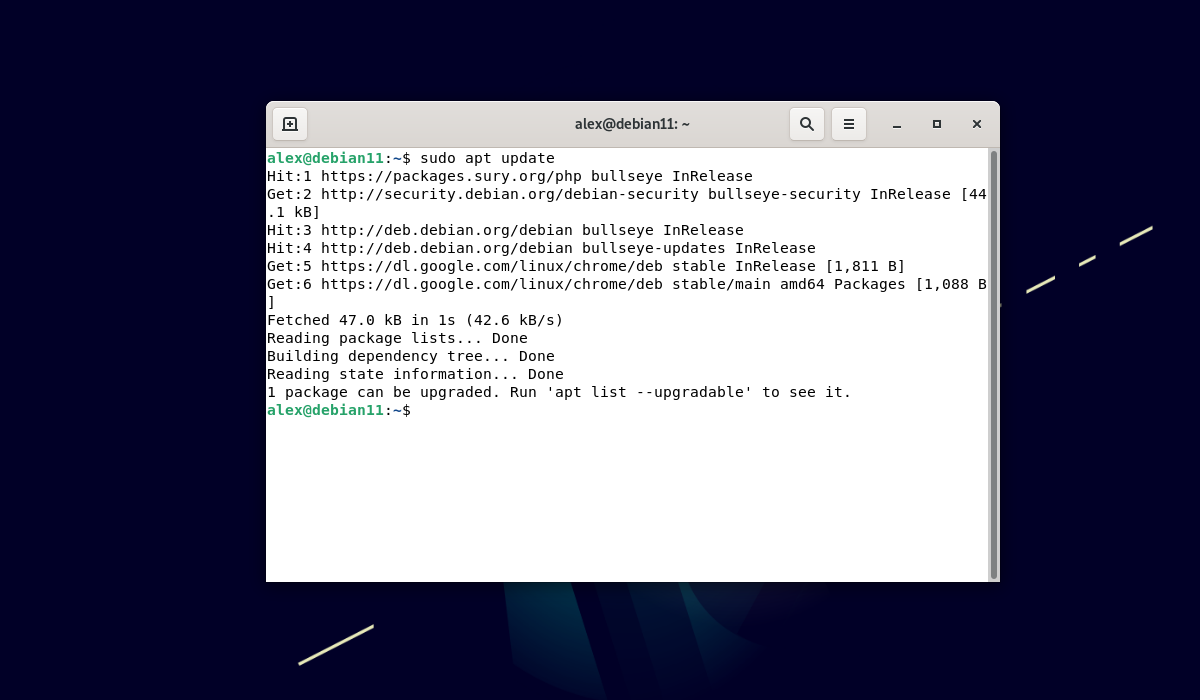
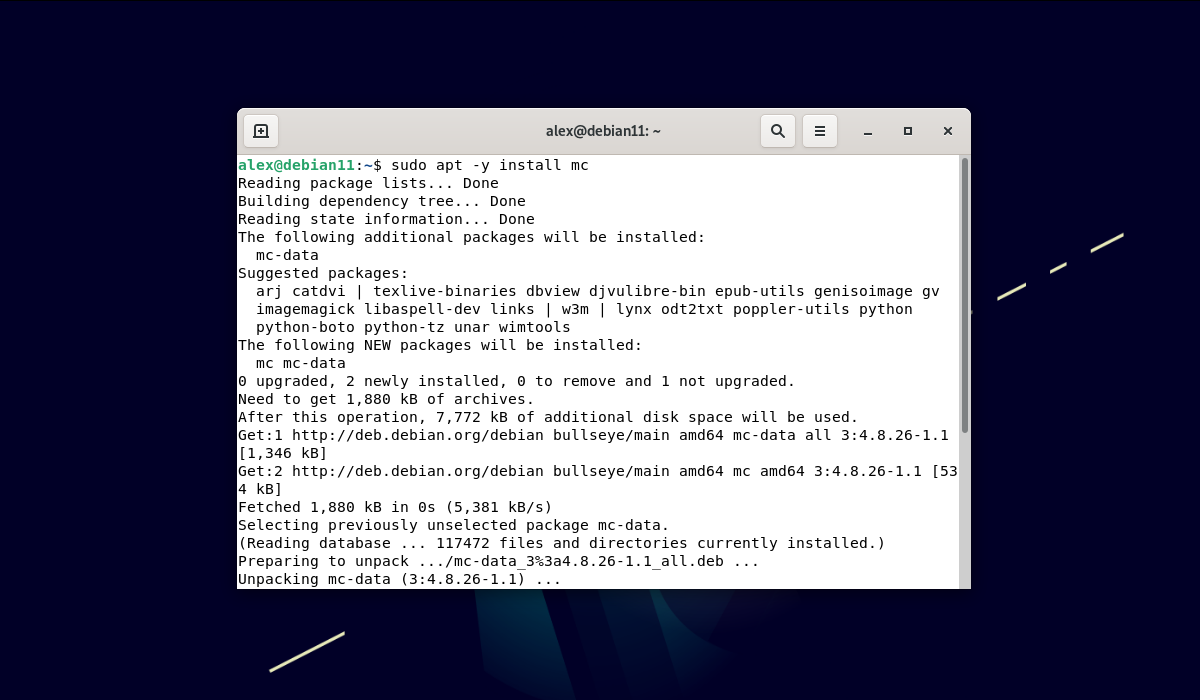
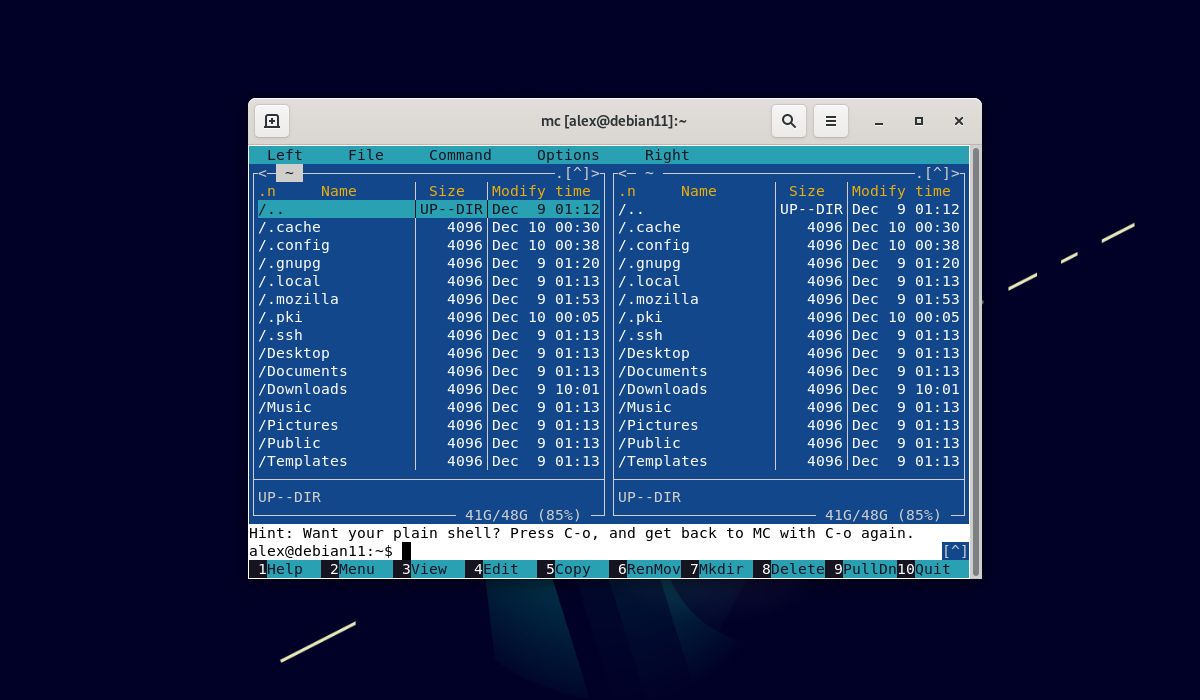
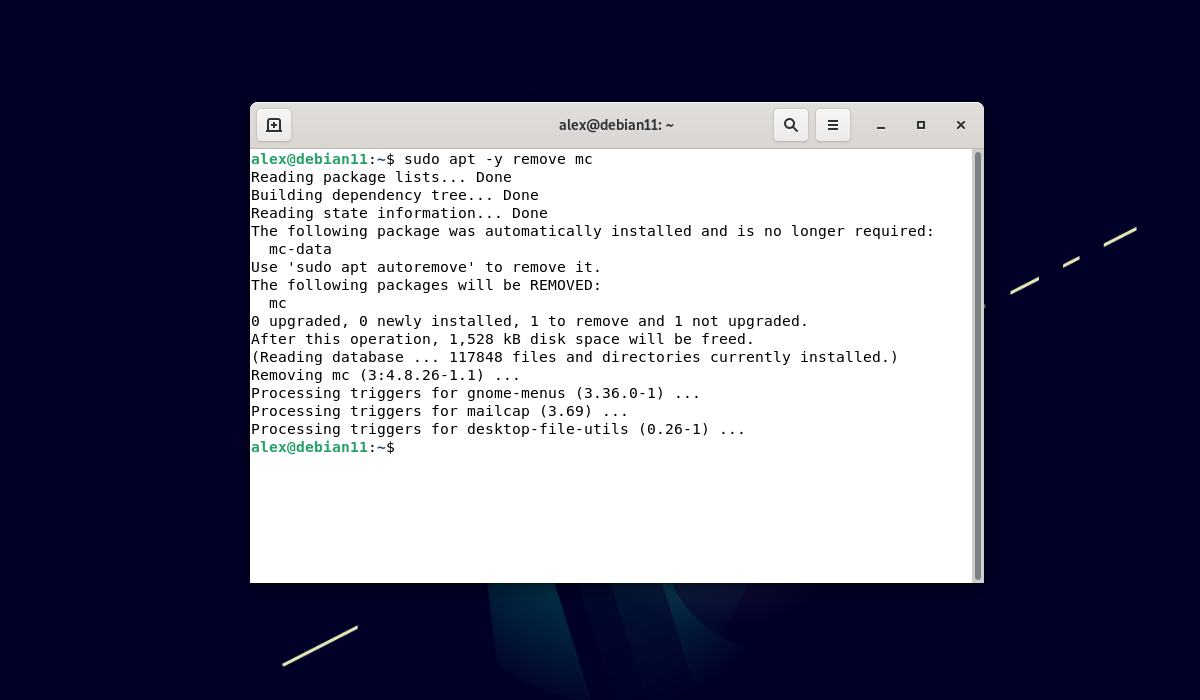
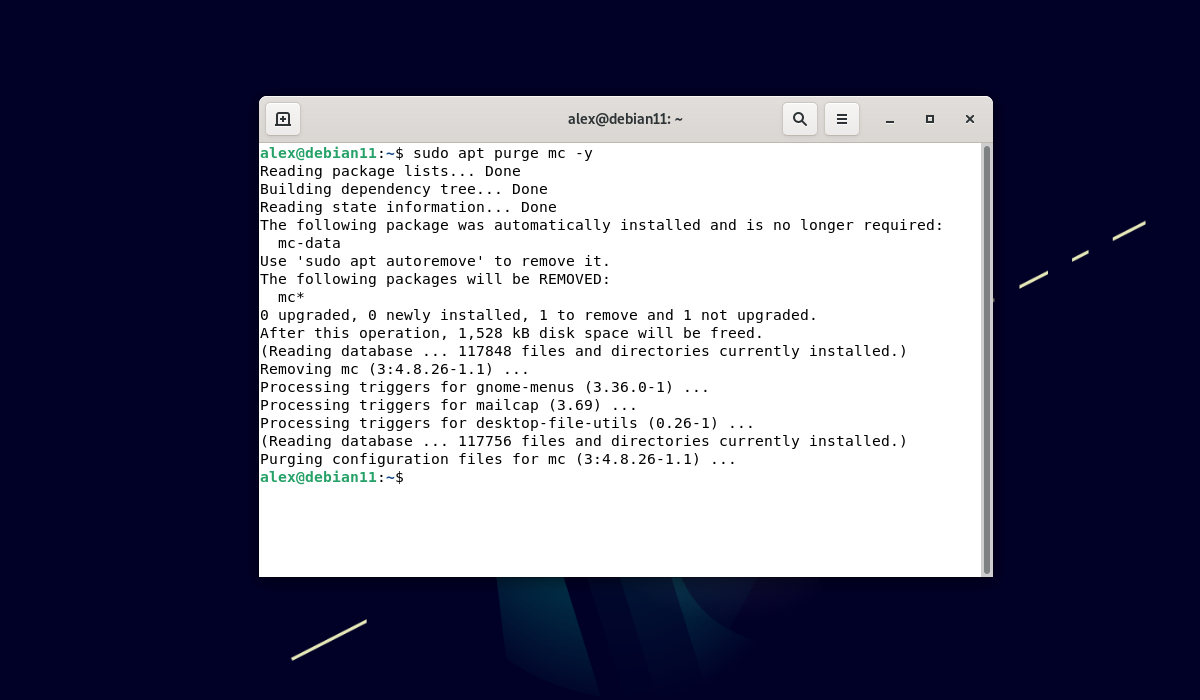
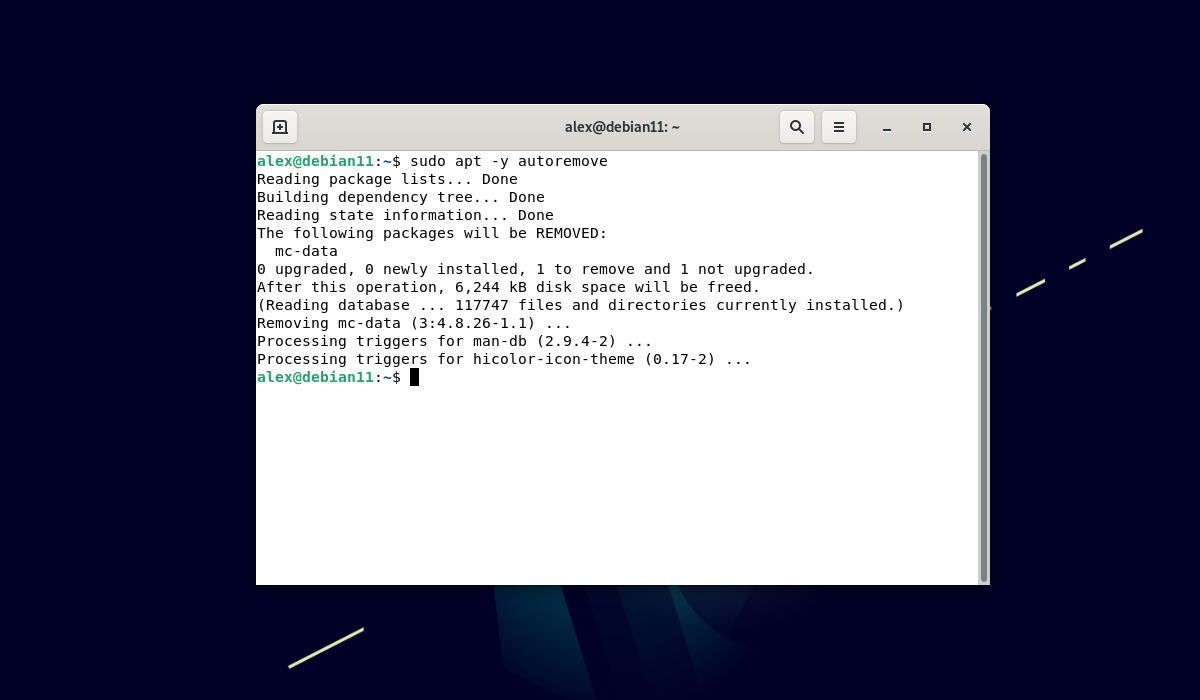
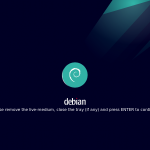
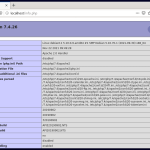
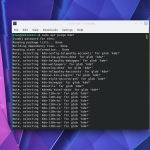
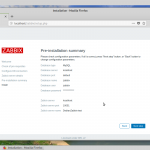




mc устанавливаем!
серьезно?
Та ну, скучная статья. Самая веселуха в Gentoo с установкой mc. Там с какого-то релиза партижей установка коммандера происходит вот так: emerge app-misc/mc Т.е. просто по названию пакета портаж перестал точно искать и устанавливать mc. Но! Это было 6 лет назад, когда я в последний раз видел гентуху, т.к. переселил свой домашний парк ПК и ноутов на дебиан - старый стал я и ленивый до краасноглазия)))
Никогда не понимал эти командеры. Нортон и Волков в винде и это, на ЗАЧЕМ????? Кто даст ясный ответ.??
При работе с файлами самый удобный вариант, понятно, что если нужно скопировать один файл или одну папку, то это незачем, а вот для работы с сетью а-ля FTP и т.п. это вообще незаменимый паттерн разделение рабочего каталога и удаленного на две части. А mc на сервере при удаленном подключении суперудобный вариант, с учетом того что графическое окружение не требуется вообще.
Лично мне иногда нужно видеть скрытые файлы и каталоги или перемещать данные и создавать символические ссылки с правами root. С обычным использованием менеджера файлов это делать не всегда удобно, так как приходится включать, а потом снова выключать отображение скрытых файлов. А создаваемые символические ссылки приходится переименовывать, поскольку у меня в системе по умолчанию они создаются как Link to наименование_папки_(файла). С mc это желать удобнее. Никто же не заставляет им пользоваться. Поэтому, как правило, в комплекте поставки он и отсутствует.
Серьёзно.
Рецепт "Как сварить яйцо".
На этом сайте есть много ответов на много вопросов, и ничего, что вопрос маленький, кому-то и пригодится.
Грустно, но мне не пригодился.
Точнее не помог установить MC.
Package 'mc' has no installation candidate.
Статья бесполезная от слова совсем (
Возможно, пропустили шаг:
sudo apt update